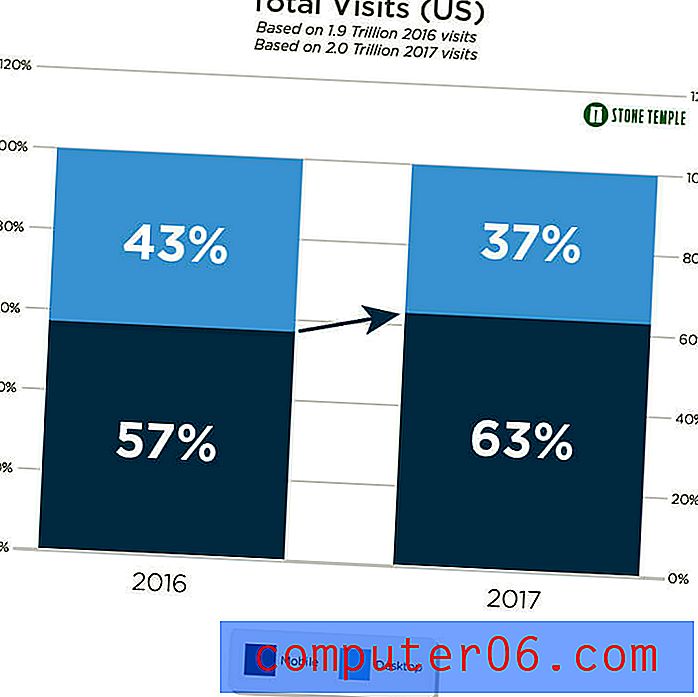Kako izbrisati aplikaciju na iPhoneu 5
Zadnja izmjena: 24. siječnja 2017
Možda ćete otkriti da trebate znati kako izbrisati aplikacije na iPhoneu 5 kada telefon ukaže da nema dovoljno prostora za nešto što pokušavate učiniti. Bilo da to znači preuzimanje glazbe ili filmova ili instaliranje druge aplikacije, postoji puno razloga zbog kojih biste mogli razmisliti o uklanjanju aplikacije s iPhonea 5.
Jednostavnost pomoću koje možete instalirati i koristiti novu aplikaciju na svom iPhoneu 5 čini vrlo privlačnim za preuzimanje i instaliranje bilo koje aplikacije za koju mislite da bi mogla imati neku potencijalnu upotrebu. No neće vam svaka aplikacija biti toliko korisna koliko se možda nadate ili ćete se jednostavno umoriti od aplikacije nakon dužeg vremena. No te aplikacije zauzimaju prostor na vašem uređaju, tako da ćete na kraju morati deinstalirati neke od njih kako biste oslobodili prostor za druge aplikacije ili medije koje možda želite. Stoga nastavite čitati dolje da biste saznali kako izbrisati aplikaciju s vašeg iPhone 5.
Ako ste razmišljali o nabavci iPada, ali čekali ste pristupačnu opciju, razmislite o iPad Mini. Nudi istu funkcionalnost kao i veći iPad, ali u prenosivom obliku i po nižoj cijeni.
Kako izbrisati aplikaciju iPhone 5 s početnog zaslona
Napominjemo da je ovaj odjeljak napisan za iOS 6 operativni sustav. Ovdje možete pronaći verziju iOS 7 ako ste ažurirali na tu verziju operativnog sustava. Također možete vidjeti upute za brisanje aplikacije iPhone 5 u iOS-u 9 klikom ovdje ili pomicanjem dalje prema dolje po stranici.
Zapravo postoje dva različita načina na kojima možete izbrisati neku aplikaciju na iPhoneu 5, ali to je sigurno najčešći. Ova će vam metoda omogućiti da izbrišete bilo koju aplikaciju iPhone 5 (osim nekoliko zadanih onih koje nije moguće ukloniti) s neovisno o početnom zaslonu na kojem se nalazi.
1. korak: Pronađite aplikaciju koju želite izbrisati. U ovom primjeru brišem aplikaciju Taptu.

Pronađite aplikaciju koju želite izbrisati
2. korak: Pritisnite i držite prst na ikoni aplikacije dok ne počne tresti.

Dodirnite i zadržite ikonu aplikacije koju želite izbrisati dok se ne trese
3. korak: Dodirnite x u gornjem lijevom kutu ikone aplikacije, a zatim pritisnite gumb Izbriši da biste potvrdili da želite izbrisati aplikaciju.
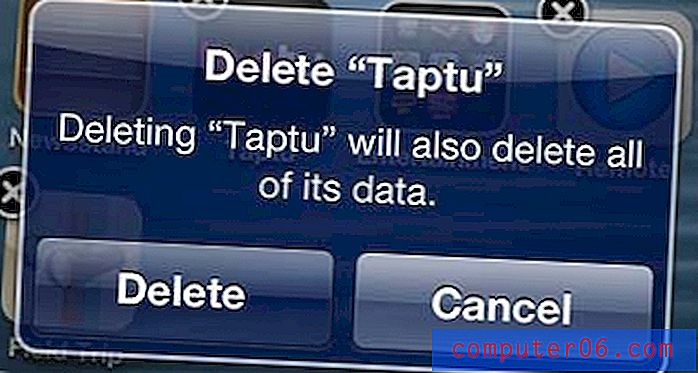
Pritisnite gumb Izbriši
Kako izbrisati aplikaciju iPhone 5 iz izbornika postavki
Druga opcija za brisanje iPhone 5 aplikacija može se pronaći u izborniku Settings. Iako je brže možete izbrisati aplikacije iPhone 5 s početnog zaslona, ova će vam opcija pružiti dodatne informacije o aplikaciji koje će vam olakšati odabir između aplikacija ako niste sigurni koje ćete izbrisati. Uz to, dat će vam mogućnost brisanja aplikacija s vašeg iPhone 5 koje se prikazuju na zaslonu pohrane, ali koje ne možete pronaći na početnom zaslonu. Koraci u ovom odjeljku izvedeni su u iOS-u 6. Ako vaš iPhone koristi noviju verziju iOS-a, poput iOS-a 9, pomaknite se prema dolje do sljedećeg odjeljka (ili kliknite ovdje da biste tamo izravno otišli), jer su se ovi koraci malo promijenili s iOS ažuriranjem.
Korak 1: Dodirnite ikonu postavki .
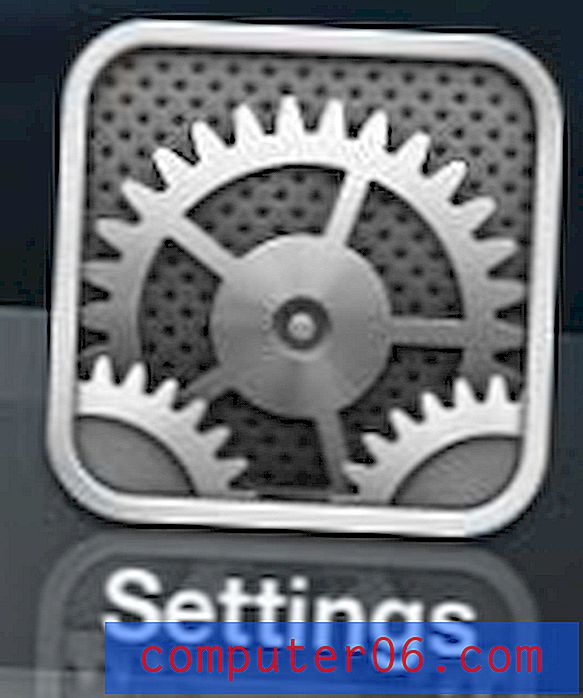
Dodirnite ikonu Postavke
Korak 2: Odaberite općenito .
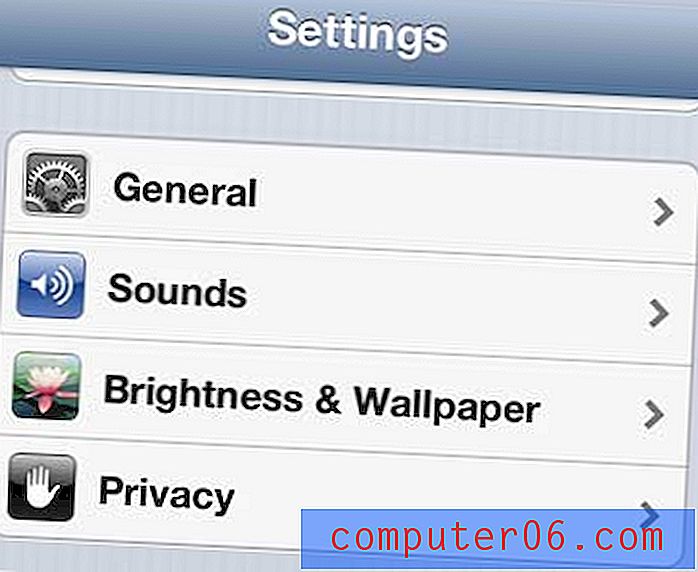
Odaberite opciju Općenito
Korak 3: Dodirnite gumb Usage .
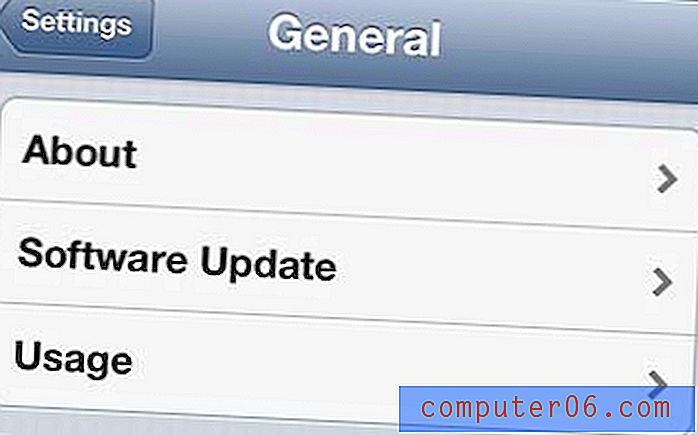
Odaberite opciju Usage
4. korak: S popisa odaberite aplikaciju koju želite izbrisati (ako je vidljiva) ili dodirnite Prikaži sve aplikacije, a zatim odaberite aplikaciju koju želite izbrisati.
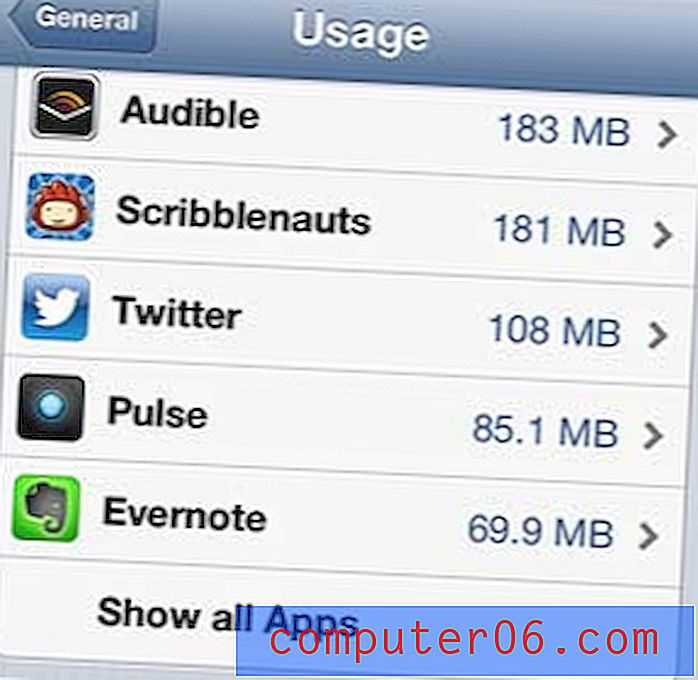
Odaberite aplikaciju koju želite izbrisati
Korak 5: Dodirnite gumb Izbriši aplikaciju .
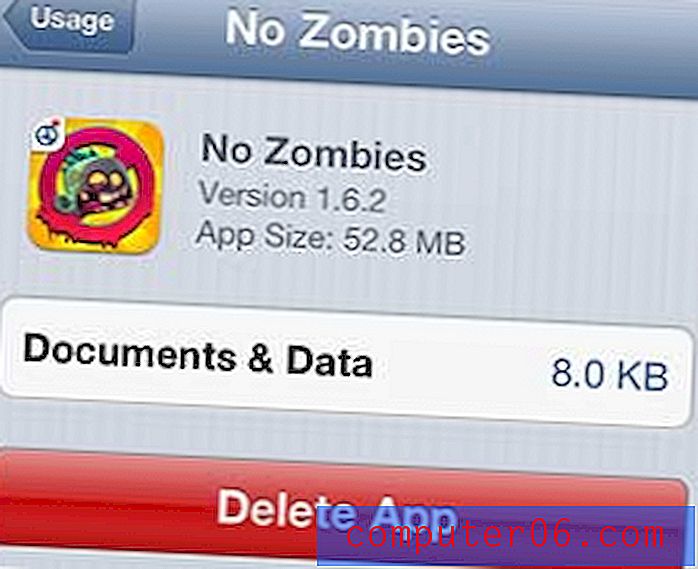
Dodirnite gumb Izbriši aplikaciju
Korak 6: Ponovno dodirnite gumb Izbriši aplikaciju da potvrdite da želite izbrisati aplikaciju i sve njene podatke.
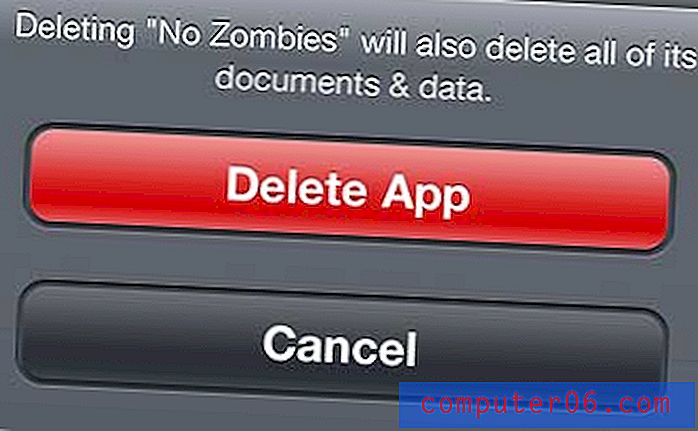
Ponovno dodirnite gumb Izbriši aplikaciju
Uklanjanje aplikacije s iPhonea 5 putem postavki u iOS 9
Ako gumbi i zasloni na vašem iPhoneu izgledaju drugačije od gore prikazanih, vjerojatno je da koristite noviju verziju iOS-a. Koraci za brisanje aplikacije s iPhonea 5 putem postavki u iOS-u 9 prikazani su u nastavku.
Korak 1: Dodirnite ikonu postavki .
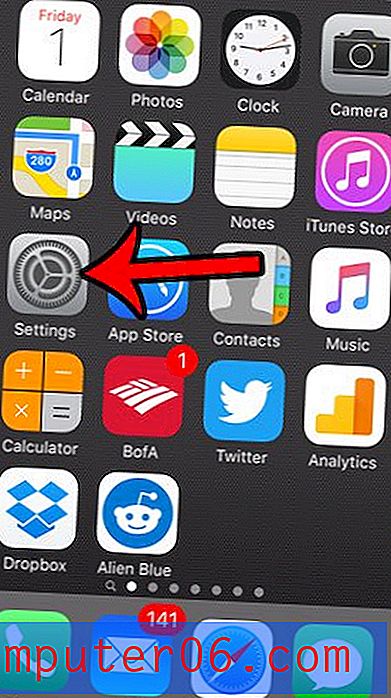
Otvorite izbornik postavki iOS-a
2. korak: Pomaknite se prema dolje i dodirnite općenito .
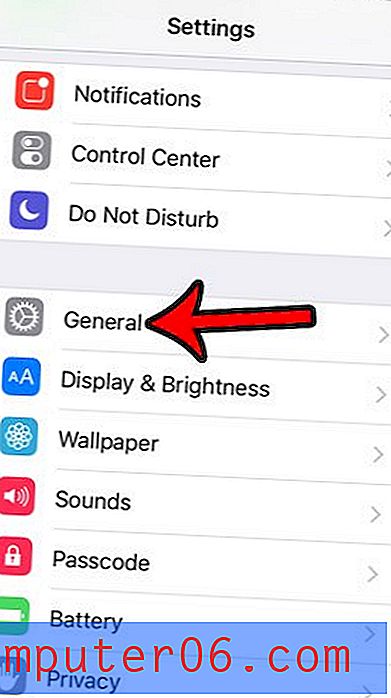
Otvorite iOS 9 Generalni izbornik
Korak 3: Pomaknite se prema dolje i dodirnite Storage & iCloud Usage .
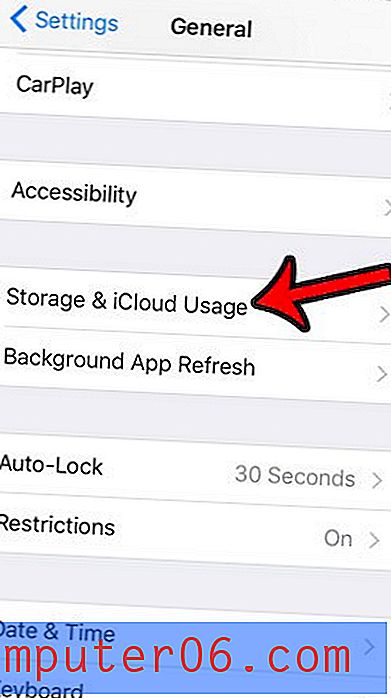
Dodirnite Pohrana i upotreba iCloud
Korak 4: Dodirnite gumb Manage Storage u odjeljku Storage na izborniku.
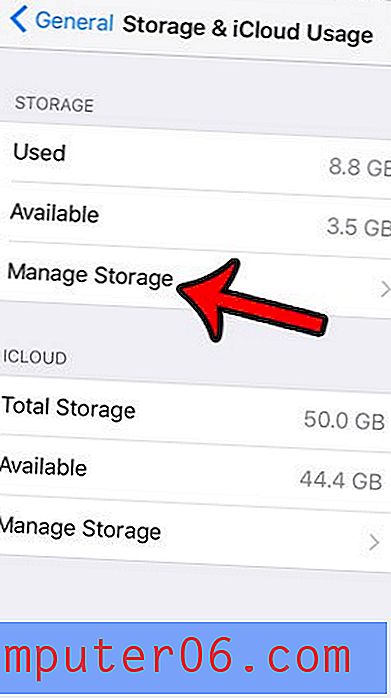
Dodirnite Manage Storage u odjeljku Storage
5. korak: Odaberite aplikaciju koju želite deinstalirati sa svog iPhonea.
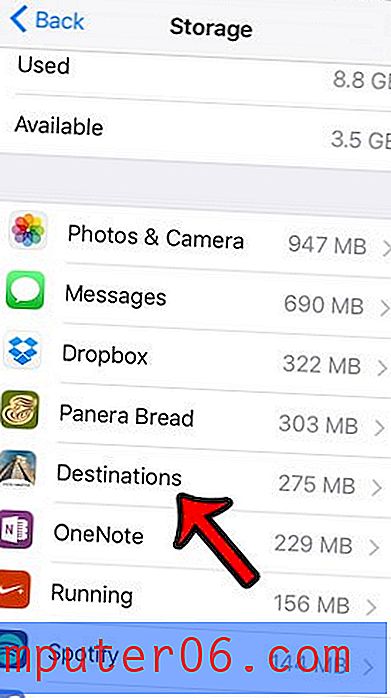
Odaberite aplikaciju koju želite izbrisati
Korak 6: Dodirnite gumb Izbriši aplikaciju .

Dodirnite gumb Izbriši aplikaciju
Korak 7: Dodirnite gumb Izbriši aplikaciju ponovo za potvrdu.
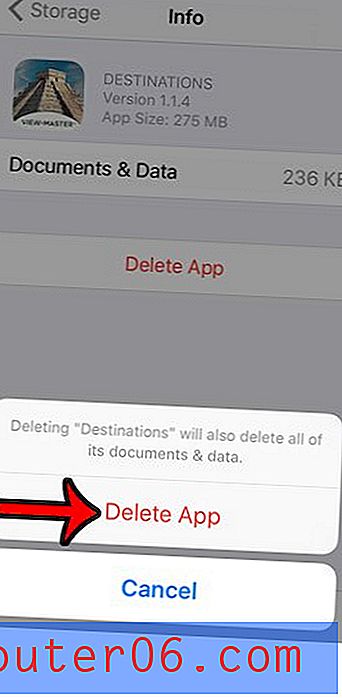
Potvrdite da želite deinstalirati aplikaciju
Sažetak - kako izbrisati aplikaciju na iPhoneu 5
- Pronađite aplikaciju na početnom zaslonu.
- Dodirnite i držite ikonu aplikacije dok ne počne tresti.
- Dodirnite x u gornjem lijevom kutu ikone aplikacije.
- Pritisnite gumb Izbriši za potvrdu da želite izbrisati aplikaciju.
Dodatne informacije o uklanjanju iPhone 5 aplikacija
Nekoliko napomena koje trebate uzeti u obzir pri brisanju aplikacija s iPhonea 5:
- Brisanjem aplikacije uklanjaju se i svi podaci za tu aplikaciju. Tako, na primjer, ako deinstalirate aplikaciju za igre, njezin će se napredak vjerojatno izbrisati zajedno s njom. Izuzetak su aplikacije koje pohranjuju sve podatke na vlastite poslužitelje, za razliku od lokalno na uređaju.
- Deinstalacija aplikacije jedan je od najjednostavnijih i najboljih načina da se očisti neka soba na vašem iPhoneu. Možete saznati i druge stavke koje ćete izbrisati s našim cjelovitim vodičem za brisanje iPhonea.
- Nećete moći izbrisati zadane iPhone aplikacije. To uključuje opcije kao što su vrijeme, savjeti, zalihe itd. Ako u gornjem lijevom kutu ikone aplikacije nema x, ne možete je izbrisati.
- Ako brišete aplikaciju s iPhonea 5 za koju mislite da biste je mogli ponovo poželjeti, uvijek je možete ponovno preuzeti iz App Store-a. To se odnosi i na aplikacije koje ste kupili.
Mac Mini je ekonomičan izbor ako razmišljate nabaviti Mac računalo za kuću ili posao. Integrirate sve funkcionalnosti i prednosti integriranja iOS uređaja u Mac okruženje, ali po znatno nižoj cijeni od MacBook Pro ili Air.
Kao što je već spomenuto, brisanje aplikacija odličan je način da se oslobodi malo prostora na vašem iPhoneu 5. Za neke prijedloge o drugim načinima kako očistiti prostor na vašem iPhoneu 5 pročitajte naš cjeloviti vodič za brisanje predmeta s iPhonea. Prostor iPhone 5 može brzo postati oskudan, pa je važno znati načine uklanjanja neželjenih ili nepotrebnih aplikacija i datoteka.